时间:2021-10-11 15:52:47 作者:瑶瑶 来源:系统之家 1. 扫描二维码随时看资讯 2. 请使用手机浏览器访问: https://m.xitongzhijia.net/xtjc/20211011/229210.html 手机查看 评论 反馈
有时候我们需要打开命令提示符,获取相关信息,来执行系统服务的操作,那么我们该如何打开Win11的系统命令提示符呢?今天小编就为大家带来打开Win11的系统命令提示符的两种方法。
操作如下:
方法一:
1、首先在windows11桌面下方任务栏中右键windows图标。

2、接着在右键菜单中选择windows 终端(管理员)。

3、打开之后,在窗口中点击小箭头。
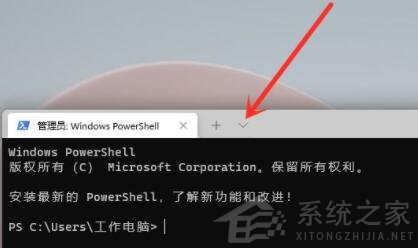
4、然后在下拉菜单中选择命令提示符。
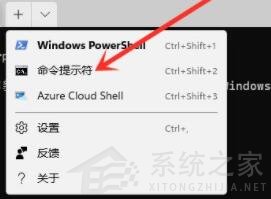
5、这样就可以打开命令提示符了,然后在其中输入内容即可。

方法二:cmd
1、打开搜索窗口,搜索“cmd”,点击【以管理员身份运行】,即可打开管理员命令提示符。
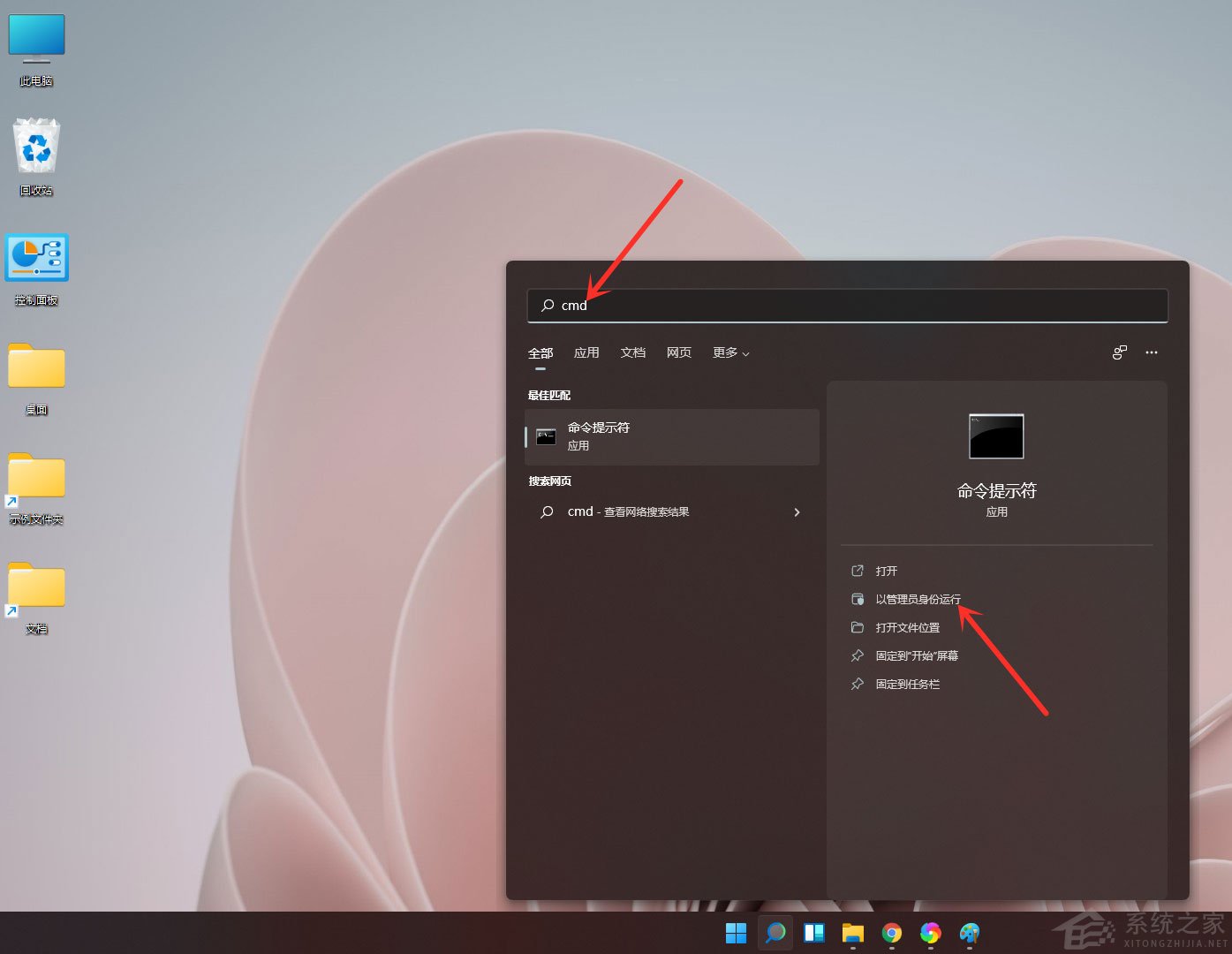
2、结果展示。
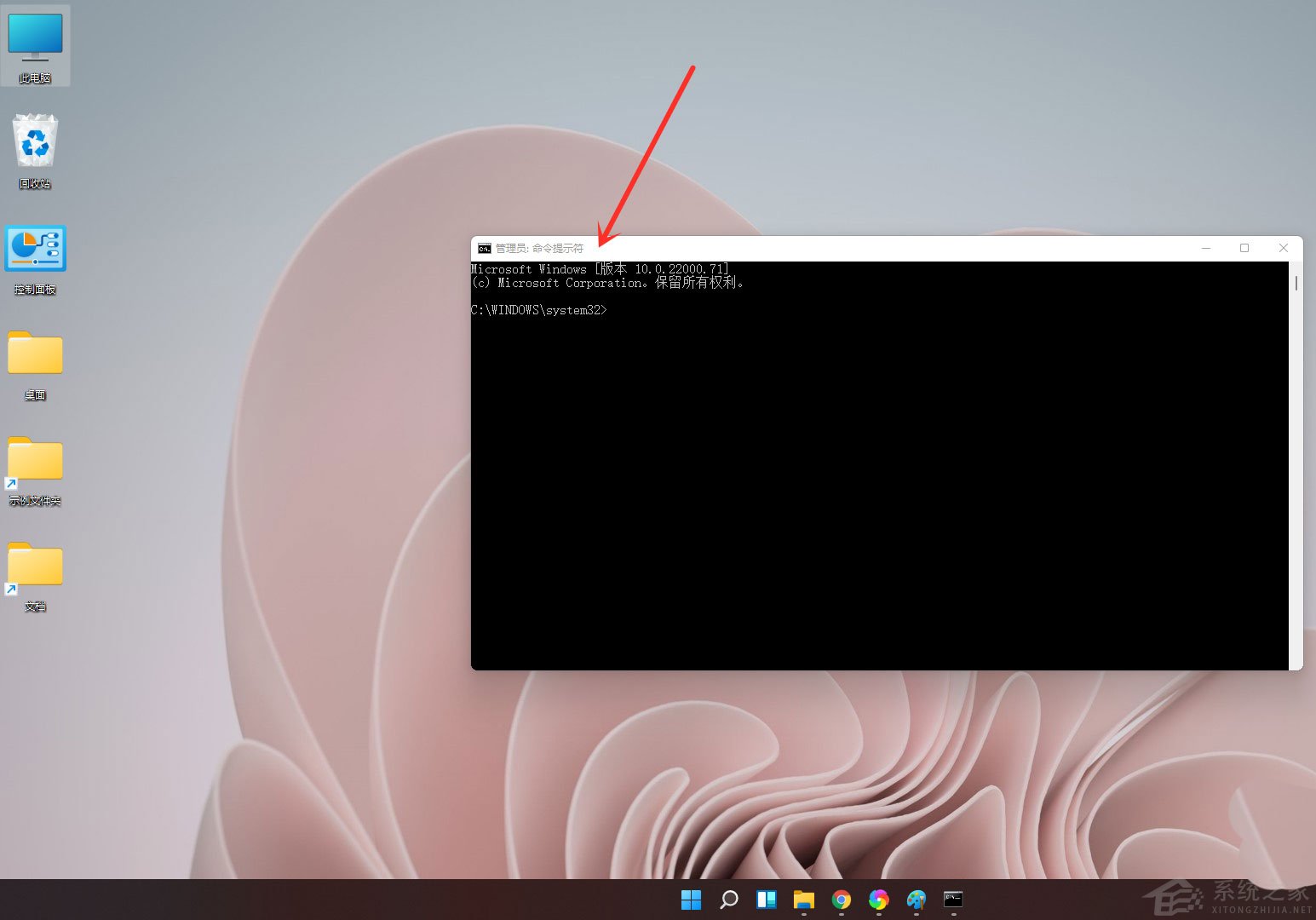
以上就是Windows11命令提示符打开的两种不同方法,希望可以帮助到大家。
发表评论
共0条
评论就这些咯,让大家也知道你的独特见解
立即评论以上留言仅代表用户个人观点,不代表系统之家立场